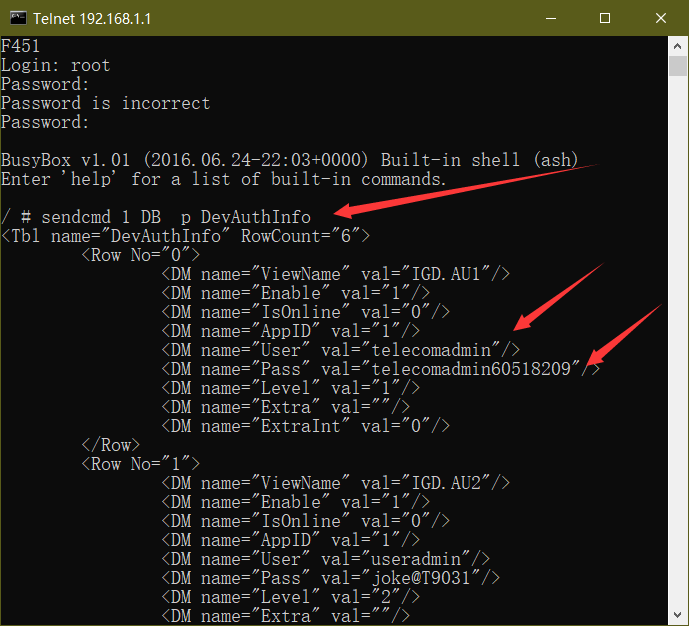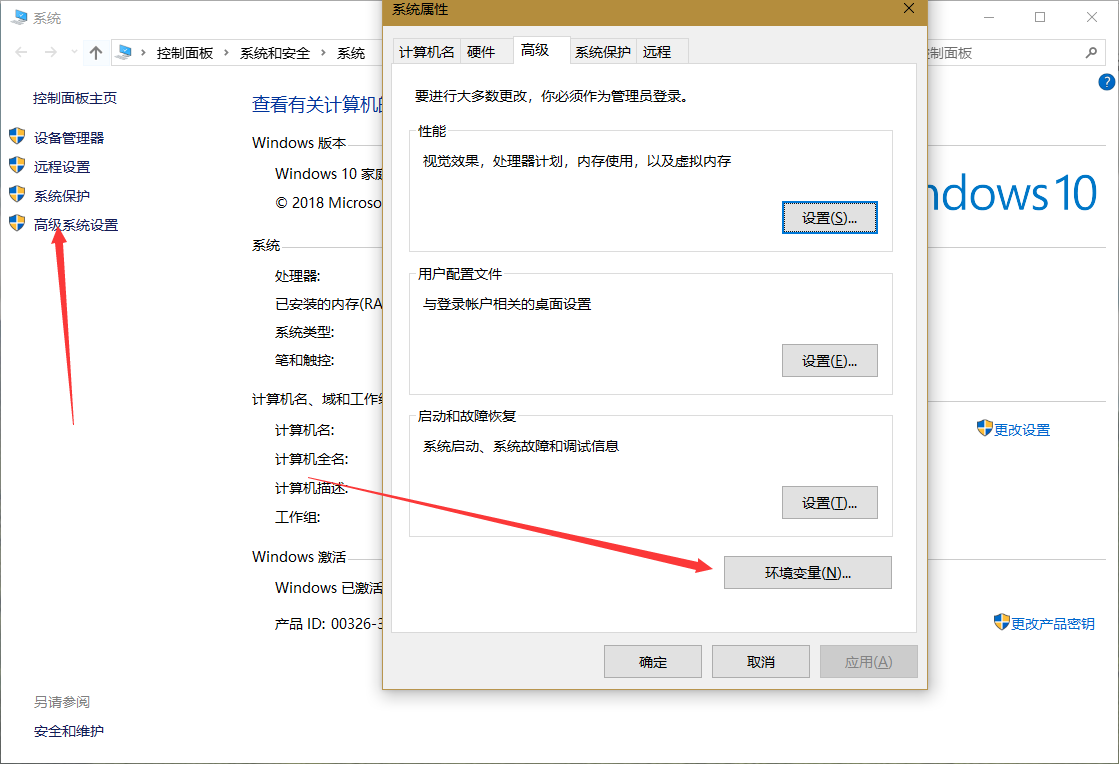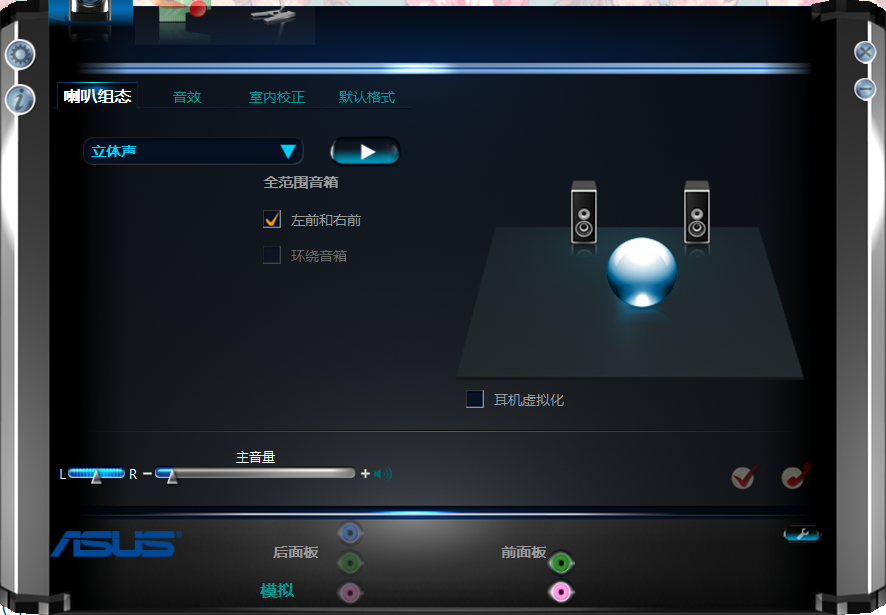指定位置输入文字
直接把鼠标移动到想要输入文字的地方双击。
好处:比如一行内需要客户输入内容正常情况下后边的字就会往后跑,如果通过鼠标双击输入文字,当客户在一行内输入文字时后边的文字就不会移动。高效方便。
调整文字大小
选中要修改大小的文字,放大按Ctrl+],放大按Ctrl+[。
修改英文句子大小写
选中要修改大小的文字,按Shift+F3键,连续按可以更换不同的格式,如选中句子每个单子首字母大写、所有字母大写,小写等。
换行换段的区别
换行:Shift+Enter也就是换行,就可以解决。,换段:Enter。
好处:在Word中一般都会使用编号来表示一条规则,一般情况下我们都是手动输入编号的,虽然前期没有影响但是后期如果修改删除添加新的规则编号你会发现下边的编号没有改变。解决办法:当每输入完一个规则时按一下Enter也就是换段,这样就可以解决以上问题。
又或者不想让自动出来编号但是一回车就出来新的编号这是因为你的方式的对。解决办法:当你想这个规则多写几部分时,按Shift+Enter也就是换行,就可以解决。
如何区分换行换段:当在一段文字末尾看到向下箭头 ↓ 时,说明是换行。当看到回车符号 ↵ 时,说明是换段。
花式替换
替换不仅仅能简单的替换修改文字,还可修改文字段落格式,以及排版样式等。
例子1.怎样修改文档中相同文字的字体颜色大小格式?
打开替换,在查找内容中输入你要修改的文字,之后单击替换为后边的输入框不要输入任何内容,点下方的更多再点格式再点字体,之后弹出的字体格式修改框中选择对应的字体格式(如字体大小颜色等),之后点击确定,最后点全部替换就可以吧指定文字修改成想要的格式。
例子2.怎样整理小说的标题格式并添加目录?
打开替换,在查找内容中输入“小说标题中相同的文字如:正文”,之后单击替换为后边的输入框不要输入任何内容,再点击下方的更多-格式-样式,在其中找到标题1,选好后单击确定按钮,最后单击全部替换按钮就完成了对小说标题格式的修改。
添加目录:单击Word顶部的引用选项卡,再点击目录,在打开的对话框中选择目录1(也可以选择其他格式或者自定义目录样式),单击确定按钮就可以自动生成目录。如何通过目录快速定位到自定位置内,按住Ctrl键单击你要查看的文章目录就可以跳转过去了。
例子3.怎样把网页中复制的文章格式快速整理?
打开替换,在查找内容后边的输入框中输入一个空格,之后点击全部替换。这样文章中无用的空格就被替换掉了---重点在后边。
打开替换,单击查找内容后边的输入框,点击下方的更多-特殊格式-段落标记,再点击特殊格式-段落标记,插入两个段落标记(原因:如果输入一个点击替换后整个文章就变成一段了)。点击替换为后边的输入框,点击下方的更多-特殊格式-段落标记,之后点全部替换,再点两次直到在替换完成的提示框中显示已完成替换0个,时说明文章中的多余的空行空段就被替换完了。
例子4.怎样把手机号中间四位替换为* ?
打开替换,在查找内容后边的输入框中输入(1??)(????)(????),在替换为后边的对话框中输入\1****\3,最后点击全部替换,就把手机号中间的四位替换为*号了。这里的特殊语法需要大家百度一下正则表达式的使用。